Chromebook을 별도의 화면이나 TV에 연결하는 방법

Chrome OS는 사용자가 Chromebook을 별도의 화면이나 TV에 연결할 수 있는 다양한 방법을 지원합니다.

정기적으로 온라인으로 대화하고, 회의하고, 모니터링하고, 친구와 채팅하거나, 자신의 이미지로 교육용 비디오를 녹화하는 사람들에게 노트북의 웹캠은 항상 필요한 장치입니다. 웹캠은 비디오를 녹화한 다음 컴퓨터에서 처리하고 저장하여 인터넷 연결을 통해 다른 컴퓨터로 전송합니다. 그리고 사용 중에 웹캠에 문제가 발생하여 사용자의 대화가 중단되는 것은 불가피합니다.
아래 문서에는 노트북 웹캠에서 발생하는 일반적인 오류와 노트북 웹캠의 오류를 해결하는 방법이 요약되어 있습니다.
1. 노트북 웹캠 오류가 흐려짐
이유:
어떻게 고치는 지:
웹캠과 컴퓨터 화면을 청소하여 장치에 먼지가 없는지 확인하십시오. 그런 다음 컴퓨터에서 웹캠을 다시 켰다가 끕니다.

2. 오류 웹캠이 감지되지 않았습니다.
위의 오류를 해결하려면 다양한 해결 방법이 있습니다. 사용자는 웹캠의 특정 상태를 확인한 후 아래 수정 사항을 시도해야 합니다.
방법 1: 웹캠용 드라이버 설치
장치 구입 시 제공되는 드라이버 디스크를 사용한 다음 웹캠 드라이버를 포함하여 누락된 드라이버를 설치할 수 있습니다.
드라이버 설치 디스크가 없는 경우 컴퓨터에서 제공되는 드라이버 검색 기능을 사용하거나 자동 드라이버 검색 소프트웨어를 사용할 수 있습니다. 독자는 아래 문서에서 웹캠용 드라이버를 설치하는 방법에 대한 지침을 참조할 수 있습니다.
웹캠용 드라이버를 다운로드한 후 노트북 웹캠용 드라이버를 활성화하십시오. 바탕 화면의 시작 아이콘을 마우스 오른쪽 버튼으로 클릭 하고 장치 관리자를 선택합니다 .
Windows 7에서는 제어판 > 하드웨어 및 소리 > 장치 관리자에 액세스합니다.
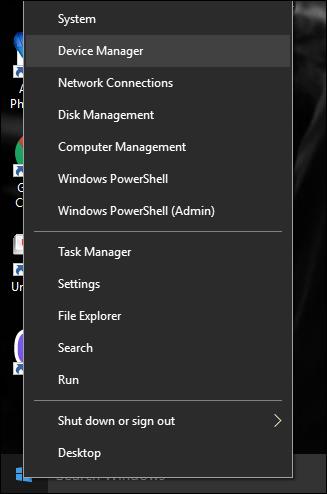
이미징 장치를 찾고 화살표를 클릭하여 목록을 확장한 다음 웹캠 드라이버를 마우스 오른쪽 버튼으로 클릭하고 활성화를 선택하여 노트북 웹캠용 드라이버를 활성화합니다.
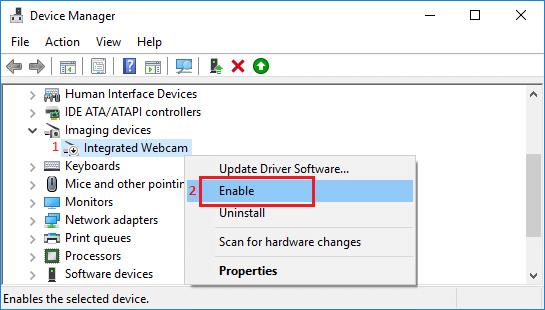
방법 2: 웹캠을 켜고 끄는 중 오류 발생
일부 컴퓨터에서는 키보드 단축키를 사용하여 노트북 웹캠을 켜거나 끕니다. 노트북에서 웹캠을 다시 활성화하려면 해당 키 조합을 다시 확인하십시오.
3. 검은색 화면이 나타나면서 웹캠 오류가 발생하고 열 수 없으며 화상 통화를 할 수 없습니다.
프로그램에서 검은색 화면이나 오류 메시지 등 카메라 관련 문제가 발생하는 경우 카메라 설정 및 권한에 주의를 기울여야 한다는 신호입니다.
앱이 Windows 시스템에서 카메라에 액세스할 수 있는 권한이 있는지 확인하려면 다음 단계를 따르십시오. 설정 > 개인 정보 보호 > 카메라 (앱 권한 섹션)로 이동합니다. Microsoft Store 앱 과 데스크톱 프로그램에서도 노트북의 카메라를 사용할 수 있도록 허용 하려면 이 장치의 카메라에 대한 액세스 허용 및 앱의 카메라 액세스 허용 을 켜야 합니다 .
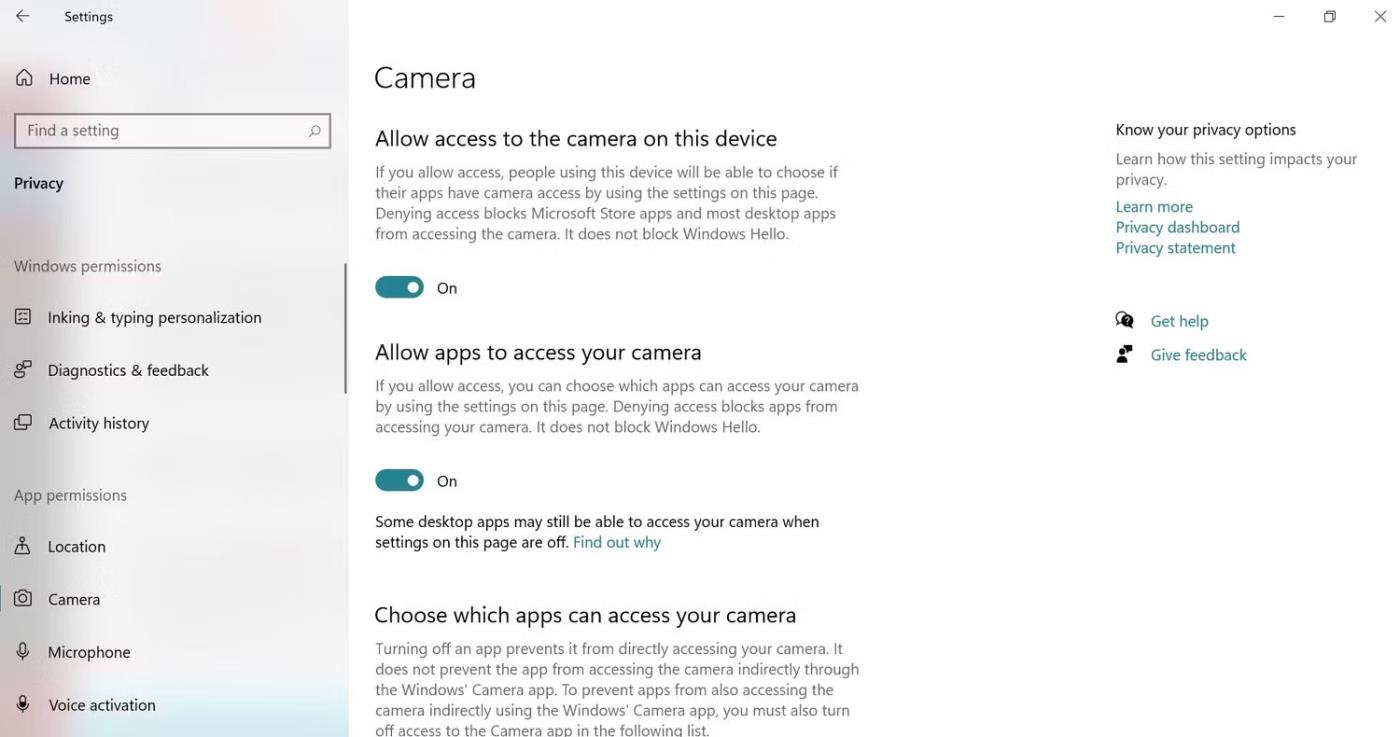
노트북 카메라 설치
또한 나열된 개별 앱 권한을 확인하고 사용하려는 특정 앱에 대해 카메라 액세스를 활성화하세요.

Window Camera 애플리케이션의 권한 설정
이러한 오류가 발생하면 시스템 복원을 사용하여 운영 체제 오류를 수정하고 어느 시점에서 운영 체제를 원래 설정으로 되돌릴 수 있습니다. 장치를 원래 설정으로 되돌릴 시간을 선택할 때 웹캠이 중단되기 2일 전의 시간을 선택하세요.
이 방법이 작동하지 않으면 웹캠 드라이버를 다시 설치해야 합니다.
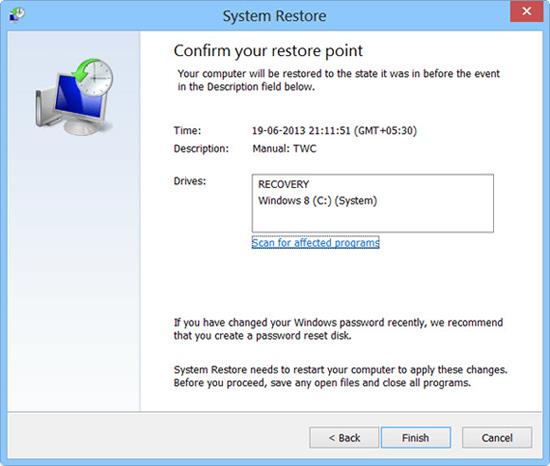
4. 웹캠이 작동하지 않는 오류
방법 1: 노트북 다시 시작
때로는 가장 쉬운 수정이 가장 효과적일 때도 있습니다. 노트북을 다시 시작해 보세요. 카메라에 영향을 미치는 소프트웨어 문제나 결함을 제거하는 데 도움이 될 수 있습니다. 그러나 그 전에 데이터 손실을 방지하려면 모든 응용 프로그램을 종료하고 작업 내용을 저장하는 것을 잊지 마십시오.
방법 2: 카메라를 사용하는 다른 응용 프로그램을 닫습니다.
때로는 다른 응용 프로그램이 동시에 액세스하여 카메라가 오작동할 수 있습니다. Zoom, Skype 등과 같은 온라인 회의 응용 프로그램은 카메라 기능을 방해하고 사용하려는 응용 프로그램에 대한 카메라 액세스를 방해하는 의도하지 않은 백그라운드 프로세스로 이어질 수 있습니다.
Ctrl + Alt + Del을 눌러 Windows PC에서 작업 관리자를 엽니다 . 그런 다음 프로세스 탭 으로 이동하여 카메라를 사용하는 앱을 찾으세요. 해당 항목을 클릭한 다음 작업 끝내기를 선택합니다 .
방법 3: 맬웨어 및 바이러스 검사
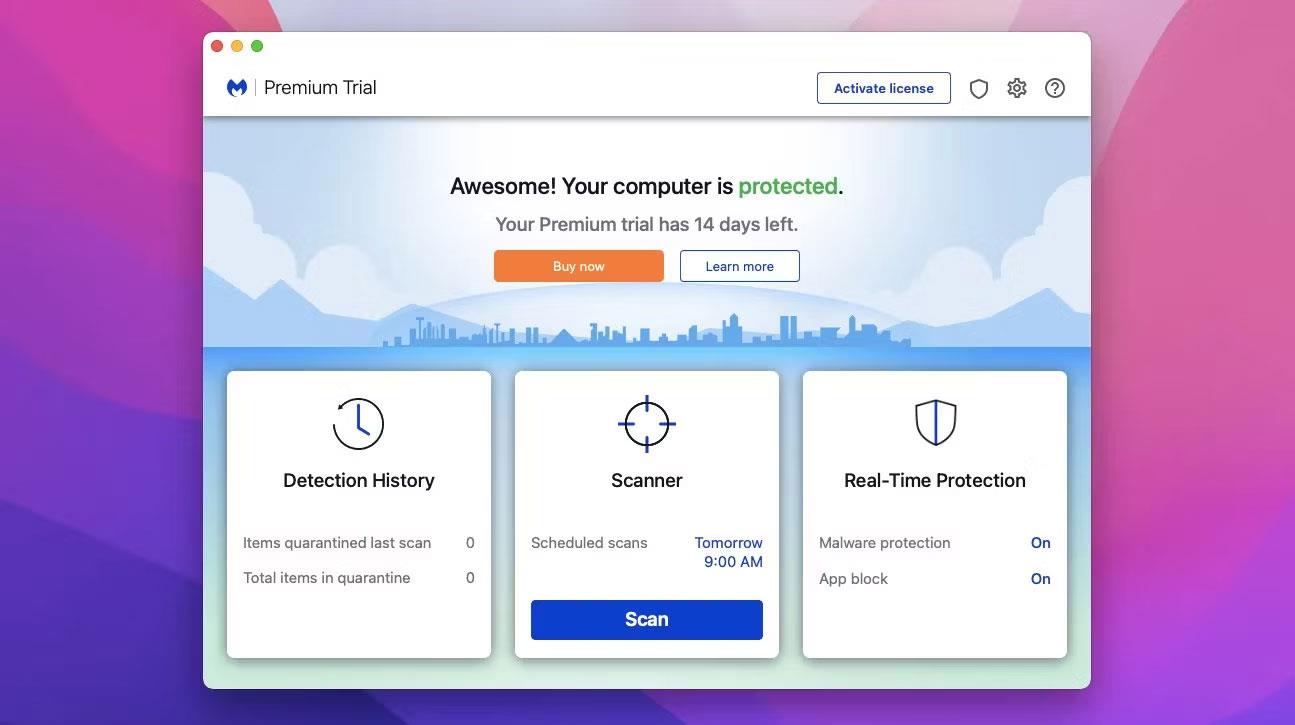
Malwarebytes
때로는 바이러스나 악성 코드로 인해 카메라 작동이 중단될 수 있습니다. 이는 보안 및 성능에 영향을 미칠 수 있으므로 즉시 제거해야 합니다.
하지만 먼저 노트북에 우수하고 안정적인 바이러스 백신 소프트웨어를 다운로드하세요. 전체 검사를 실행하여 유해한 항목을 찾아 제거하세요.
그러나 때로는 바이러스 백신 프로그램이 카메라에 문제를 일으킬 수 있습니다. 안전상의 이유로 카메라 액세스를 차단하거나 제한하는 기능이 있을 수 있습니다. 이는 귀하의 동의 없이 카메라를 사용하려고 시도하는 해커나 스파이로부터 귀하를 보호합니다. 또한 바이러스 백신 소프트웨어는 카메라 관련 파일이나 프로세스를 위험하다고 간주하여 실수로 삭제할 수도 있습니다.
방법 4: 제조사 또는 전문 기술자에게 문의하세요.

그래도 해결 방법이 작동하지 않으면 하드웨어 호환성 문제일 수 있습니다. 노트북 제조업체나 숙련된 컴퓨터 기술자에게 문의하는 것이 가장 좋습니다.
또한 노트북이나 웹캠을 직접 열거나 승인되지 않은 도구나 부품을 사용하여 더 이상 손상되지 않도록 주의하세요.
5. 기타 일반적인 웹캠 오류
드라이버 관련 오류의 경우 드라이버를 다시 다운로드할 수 있습니다. 그러나 운영 체제에서 오류가 발생한 경우 운영 체제를 다시 설치해야 합니다.
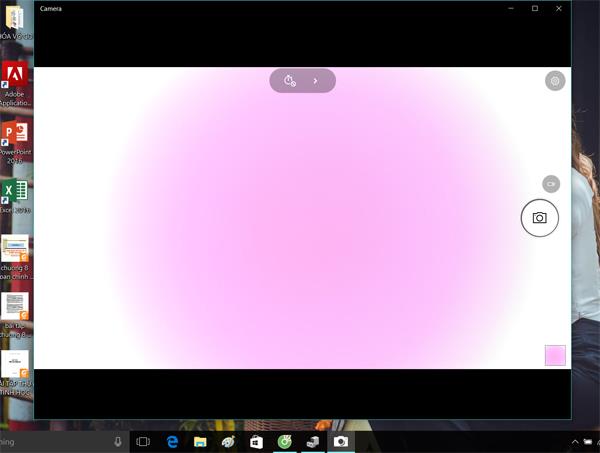
위는 노트북 웹캠에서 자주 발생하는 오류에 대한 요약입니다. 오류의 원인과 해결 방법을 찾을 수 없는 경우 기술 기술자에게 가져가 수리를 받는 것이 가장 좋습니다.
이 기사가 당신에게 도움이 되기를 바랍니다!
더보기:
Chrome OS는 사용자가 Chromebook을 별도의 화면이나 TV에 연결할 수 있는 다양한 방법을 지원합니다.
iTop Data Recovery는 Windows 컴퓨터에서 삭제된 데이터를 복구하는 데 도움이 되는 소프트웨어입니다. 이 가이드에서는 iTop Data Recovery 사용 방법에 대해 자세히 설명합니다.
느린 PC와 Mac의 속도를 높이고 유지 관리하는 방법과 Cleaner One Pro와 같은 유용한 도구를 알아보세요.
MSIX는 LOB 애플리케이션부터 Microsoft Store, Store for Business 또는 기타 방법을 통해 배포되는 애플리케이션까지 지원하는 크로스 플랫폼 설치 관리자입니다.
컴퓨터 키보드가 작동을 멈춘 경우, 마우스나 터치 스크린을 사용하여 Windows에 로그인하는 방법을 알아보세요.
다행히 AMD Ryzen 프로세서를 실행하는 Windows 컴퓨터 사용자는 Ryzen Master를 사용하여 BIOS를 건드리지 않고도 RAM을 쉽게 오버클럭할 수 있습니다.
Microsoft Edge 브라우저는 명령 프롬프트와 같은 명령줄 도구에서 열 수 있도록 지원합니다. 명령줄에서 Edge 브라우저를 실행하는 방법과 URL을 여는 명령을 알아보세요.
이것은 컴퓨터에 가상 드라이브를 생성하는 많은 소프트웨어 중 5개입니다. 가상 드라이브 생성 소프트웨어를 통해 효율적으로 파일을 관리해 보세요.
Microsoft의 공식 Surface 하드웨어 테스트 도구인 Surface Diagnostic Toolkit을 Windows Store에서 다운로드하여 배터리 문제 해결 등의 필수 정보를 찾으세요.
바이러스가 USB 드라이브를 공격하면 USB 드라이브의 모든 데이터를 "먹거나" 숨길 수 있습니다. USB 드라이브의 숨겨진 파일과 폴더를 표시하는 방법은 LuckyTemplates의 아래 기사를 참조하세요.








